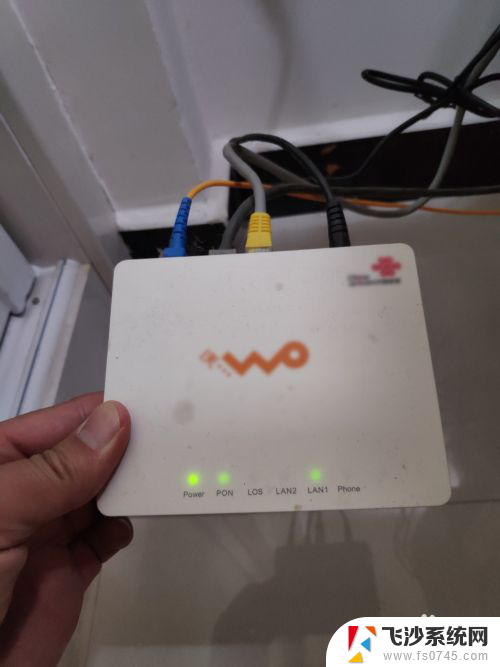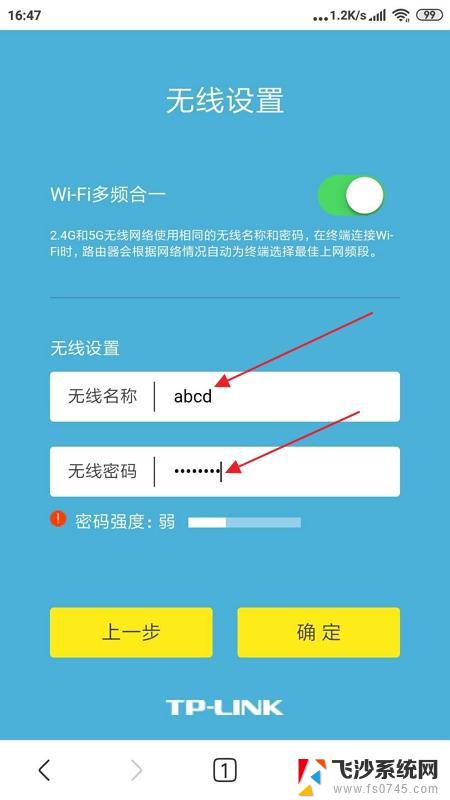路由器连接电脑怎么连接 电脑连接路由器的步骤
路由器是我们日常生活中常用的网络设备之一,它能够将互联网信号传输到我们的电脑上,让我们能够畅游于信息的海洋,而要实现电脑与路由器的连接,我们需要一些简单的步骤。确保路由器已经正确安装并且接通电源。接着通过网线将路由器的LAN口与电脑上的网口相连。在完成这些基础设置后,我们只需进行一些简单的配置,就能够实现电脑与路由器的顺畅连接了。
操作方法:
1.如果是台式机或者笔记本用网线连接路由器,因为路由器是有开启dhcp的。所以插上网线就能脸上路由器;

2.我们可以通过本地连接的查看详细信息,就可以看到获取到的地址是192.168.1.100,网关是192.168.1.1;
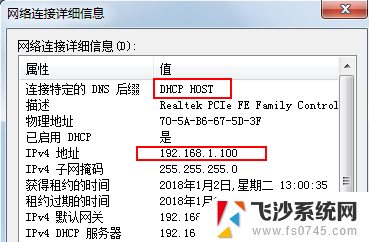
3.在浏览器中输入192.168.1.1,打开路由器登陆页面输入密码即可,能打开这个页面说明已经能够连接路由器了;
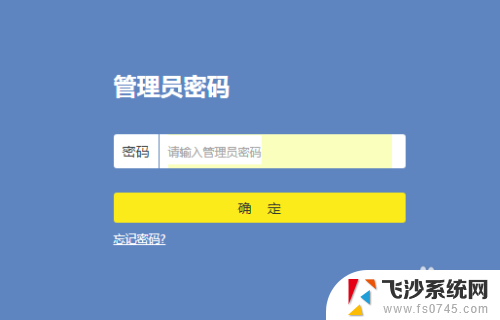
4.那么现在用笔记本的比较多,用的是无线网络,那么连接路由器用的是无线网卡;

5.点击点击无线的账号密码,就可以连接上,然后通过192.168.1.1登录路由器;
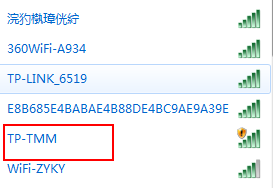
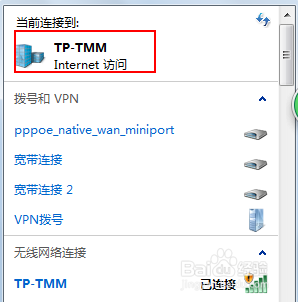
6.路由器如果设置了公网ip地址及远程控制,我们就可以通过远程web登录的方式连接路由器;
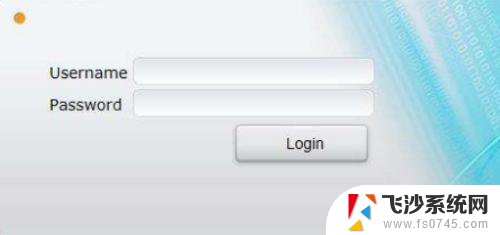
7.专业人员可以通过console线和console口连接路由器,对路由器进行配置。一般用于首次配置。

以上就是关于如何连接路由器到电脑的全部内容,如果您需要的话,您可以按照这些步骤进行操作,希望这对您有所帮助。